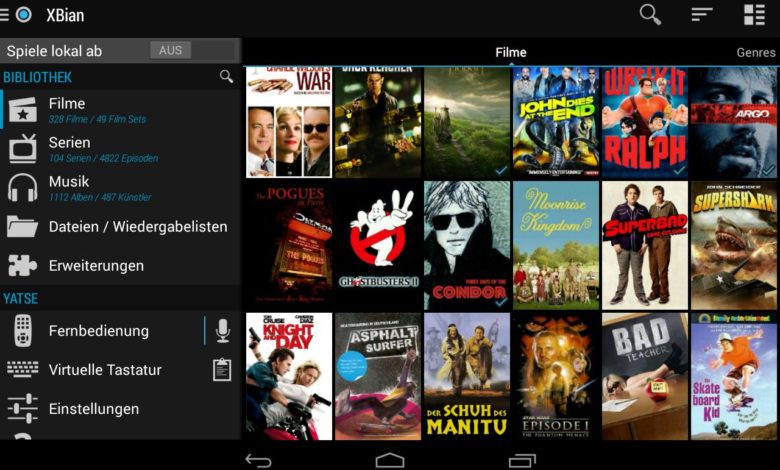
Kodi-Serie: Perfekte Sofakartoffel: Smartphone als Fernbedienung (5/9)
Freude bereitet Kodi/XBMC besonders dann, wenn das Smartphone als Fernbedienung läuft – und Fernbedienung ist deutlich untertrieben. Ein schönes Beispiel für eine Android-App ist das kostenlose Yatse, das die ganze schmucke Bibliothek auf Smartphones und Tablets bringt. Statt Yatses eigener Bibliotheksoberfläche könnte Ihr aber auch das Touchpad nehmen, um direkt am Fernseher zu navigieren oder die virtuelle Tastatur einschalten, die auch ganz praktisch für’s Suchen und Umbenennen ist. Eine echte Tastatur am Kodi-Server könnt Ihr Euch damit sparen. Voraussetzung: Ihr müsst sicherstellen, dass in Kodi die Bedienung mit entfernten Geräten erlaubt ist, was wir im dritten Teil der Kodi-Serie zeigen:
1. Was ist/kann Kodi überhaupt: Konzept, Features, Anschlüsse, Hardware
2. Billig, Lautlos, winzig: XBMC (Kodi) auf dem Raspberry Pi
3. Grundeinrichtung: TV als Vollbild, Kalibrierung, Netzwerk, etc.
4. Mediensammlung: Quellen samt Metadaten einrichten
5. Perfekte Sofakartoffel: Fernbedienung per Smartphone – Smartphone als TV
6. Coole Add-ons: South Park gratis ist nur der Anfang
7. Für werdende Profis: Fortgeschrittene/Optinale Einstellungen
8. Android-Inhalte nach Kodi/XBMC streamen mit Airplay
9. Live-TV ohne TV-Karte nutzen
Auch interessant:
Amazon Prime Instant Video in Kodi einrichten
Kodis intelligente Playlisten nutzen
Kodi auf Fire TV aktualisieren
1. Kodi-Server bestimmen
Installiert Yatse aus dem Store und ruft auf dem Startbildschirm über den Button oben links den Server-Auswahl-Dialog auf, der bei Euch freilich noch keine Einträge hat. Ruft die Verwaltung auf.
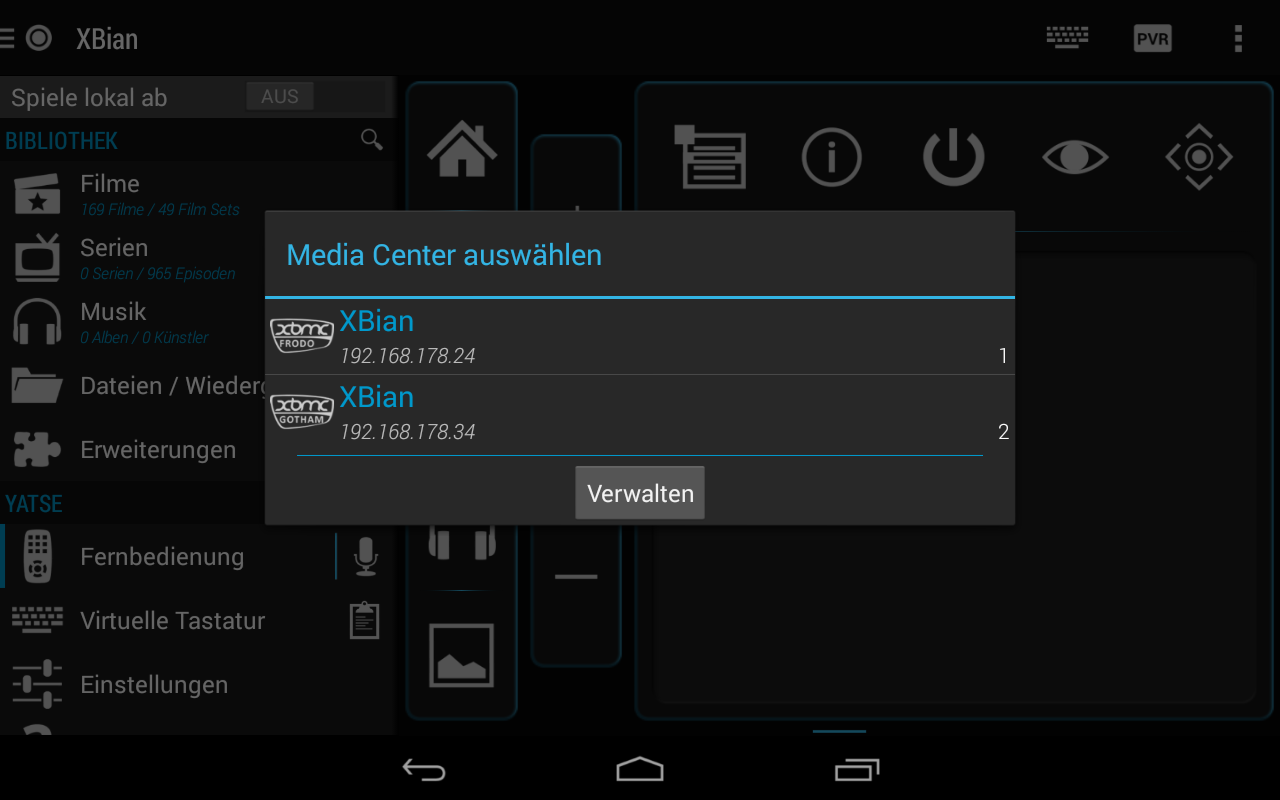
2. Server hinzufügen
Über das Plus-Symbol konfiguriert Ihr Euer laufendes Kodi/XBMC.
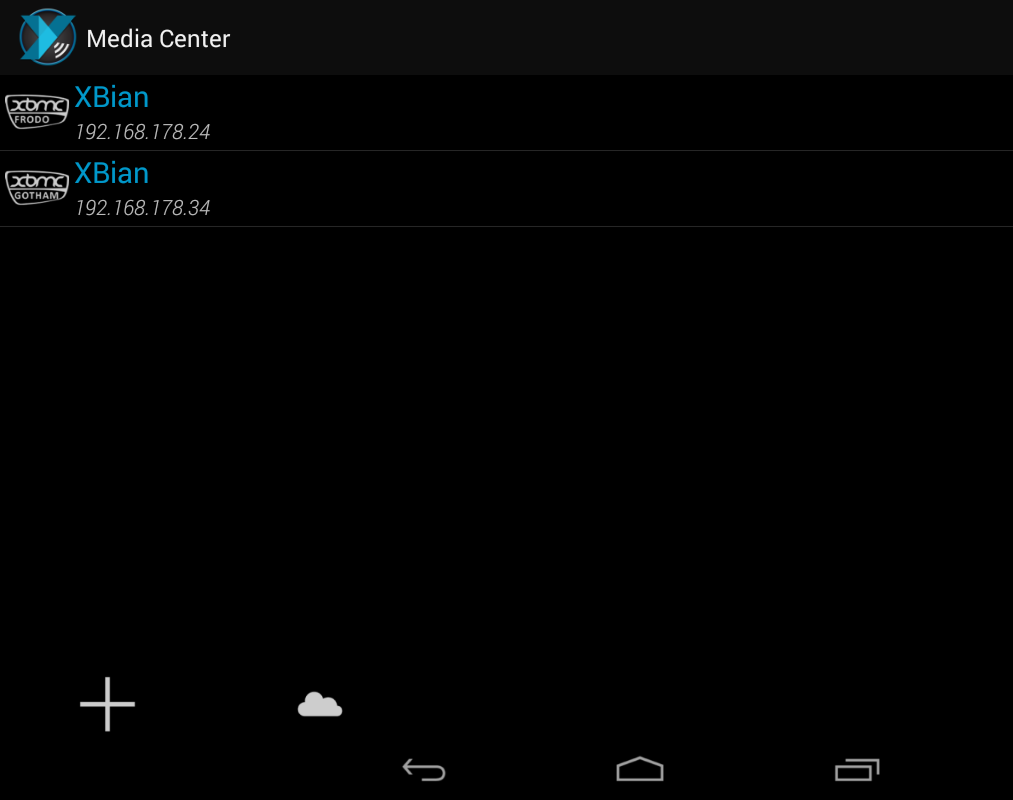
3. Die IP-Adresse eingeben
In der Regel erkennt Yatse alle verfügbaren Kodi-Server, alternativ könnt Ihr über den „weiter“-Button eine manuelle IP angeben (dürfte aber seltenst der Fall sein).
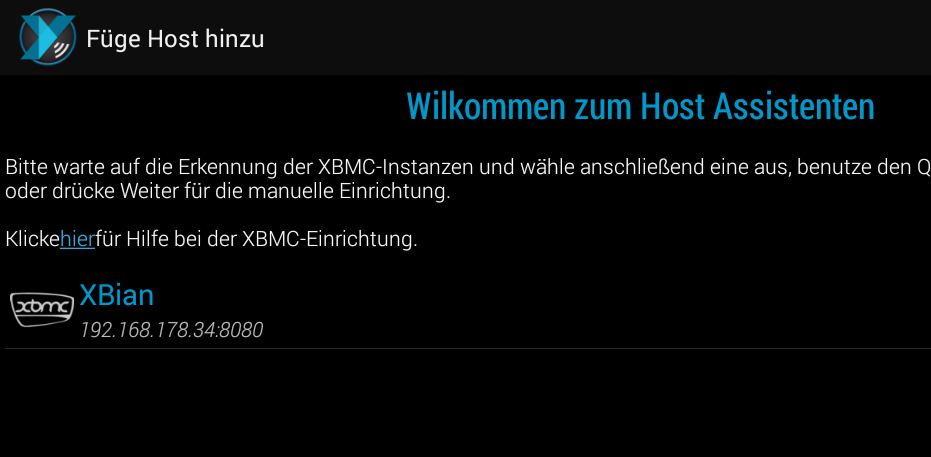
4. Optionale Einstellungen
Im nächsten Schritt gibt es ein paar Optionen zum WLAN, die Ihr aber ignorieren könnt, sofern Ihr nicht einen manuellen Wake-on-LAN-Port, fixe WLAN-Daten oder ähnliches einrichten wollt. Beendet die Einrichtung und verbindet Euch dann mit dem erstellten Server.
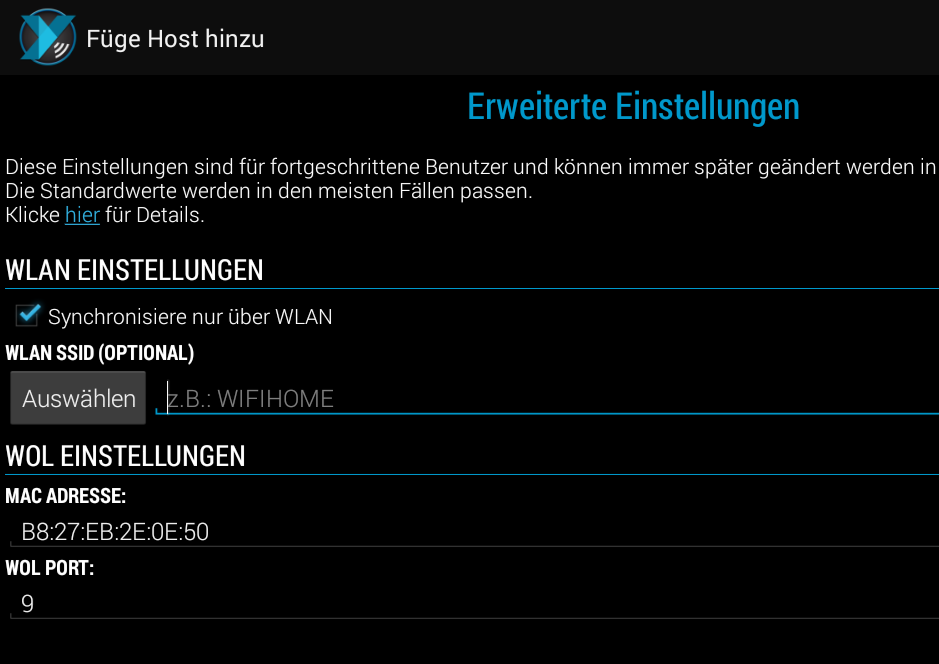
5. Die Bibliothek
Und hier ist wohl das Bild, das allein am besten zeigt, warum Kodi+Yatse eine so schöne Sache ist: Die Bibliothek auf dem Tablet macht deutlich mehr Spaß als die Navigation über meist mäßigst umgesetzte Textmenüs bei Smart-TVs. Ein paar wichtige Tipps zur Bedienung:
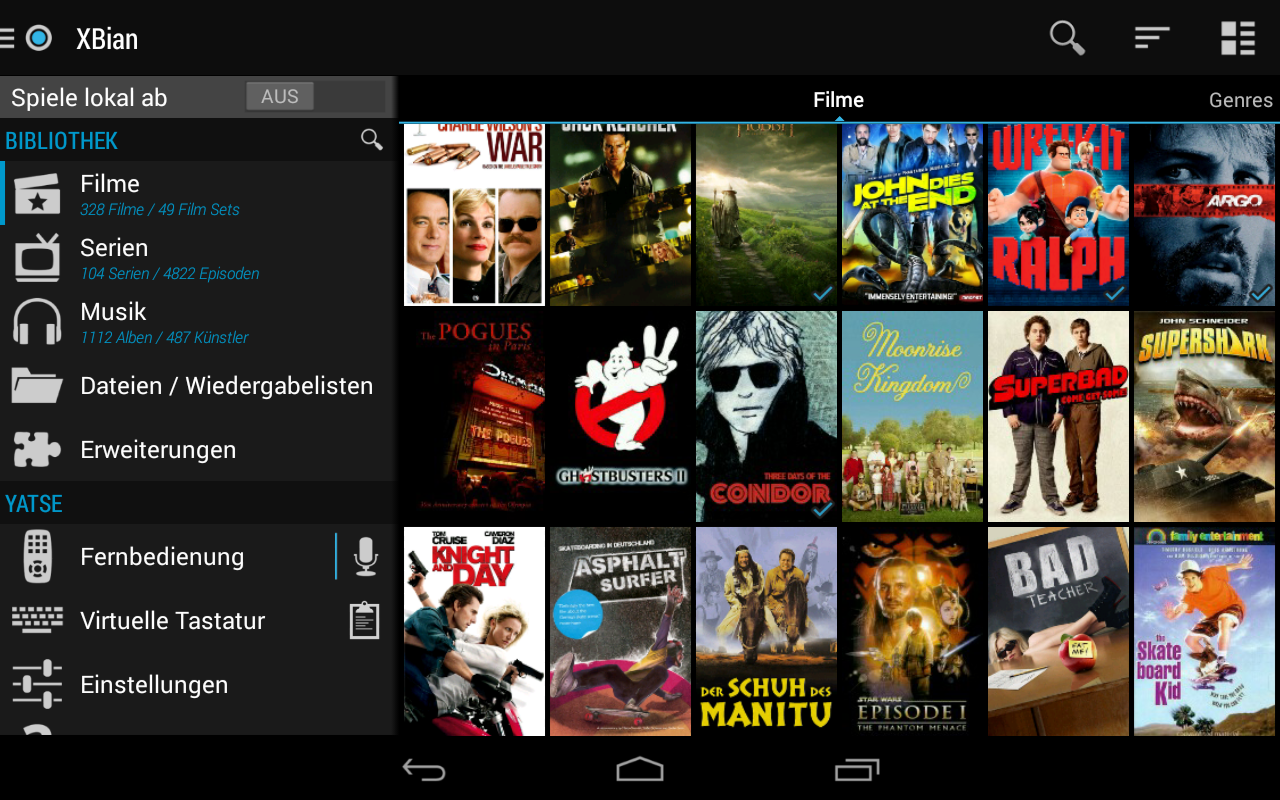
6. Bibliothek aktualisieren
Wenn der Punkt oben links rot ist, ist Kodi nicht verbunden, ist er grün ist alles OK, ist er blau, wird aktualisiert. Wenn Ihr Kodi nun Dateien zufügt und diese in Yatse sehen wollt, müsst Ihr Serien/Filme/Musik-Bereiche aktualisieren – indem Ihr lange auf den jeweiligen Eintrag hier ganz links im Menü drückt. Allerdings aktualisiert auch Kodi selbst nicht automatisch, sondern beim Start oder in festgelegten Intervallen. Um dies manuell zu erledigen, ruft die Fernbedienung auf, öffnet oben rechtes das Menü und wählt hier die Datenbankaktualisierung.
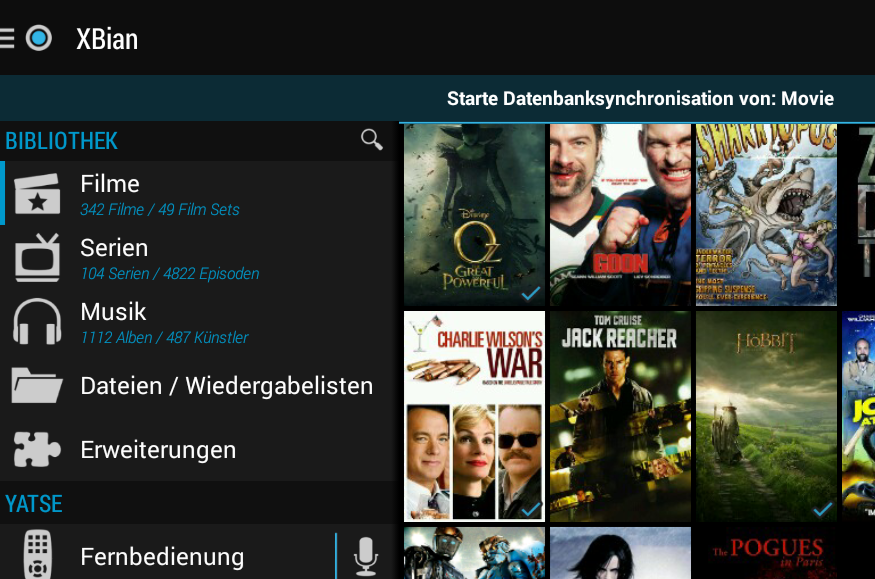
7. Smartphone als Fernbedienung: Video starten
Wenn Ihr lange auf einzelne Videos oder Ordner drückt, gibt es oben ein paar nützliche Optionen: Über das mehrfache Play-Symbol spielt Ihr alle Clips/Episoden ab dieser Datei ab und über das Menü-Icon könnt Ihr Folgen der Warteschlange hinzufügen. Läuft das erste Video, ruft die Fernbedienung auf.
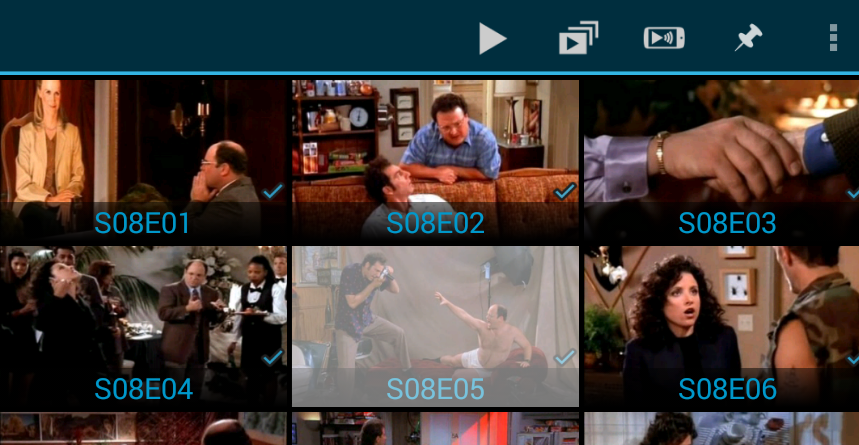
8. Fernbedienungs-Menü 1
Auf Tablets ist links neben der Fernbedienung auch das Bibliotheksmenü zu sehen, auf schmaleren Screens versteckt sich dies am linken Rand. Die Fernbedienung selbst ist in drei Bereiche aufgeteilt, zu erkennen an dem blau unterlegten Strich ganz unten. Menü 1 bietet das Touchpad oder optional Pfeiltasten zum Navigieren am TV.
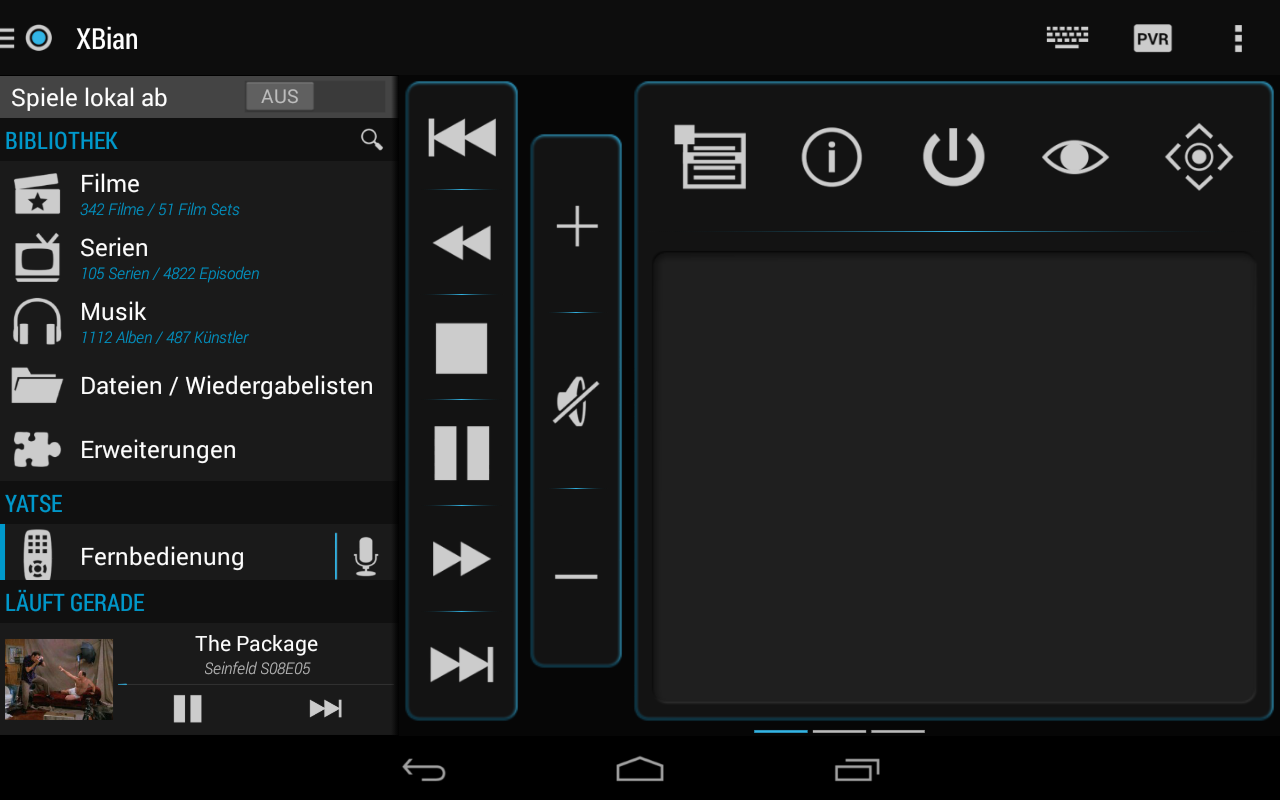
9. Fernbedienungs-Menü 2
Menü 2 zeigt die Infos zum gerade laufenden Titel sowie Steuerungstasten.
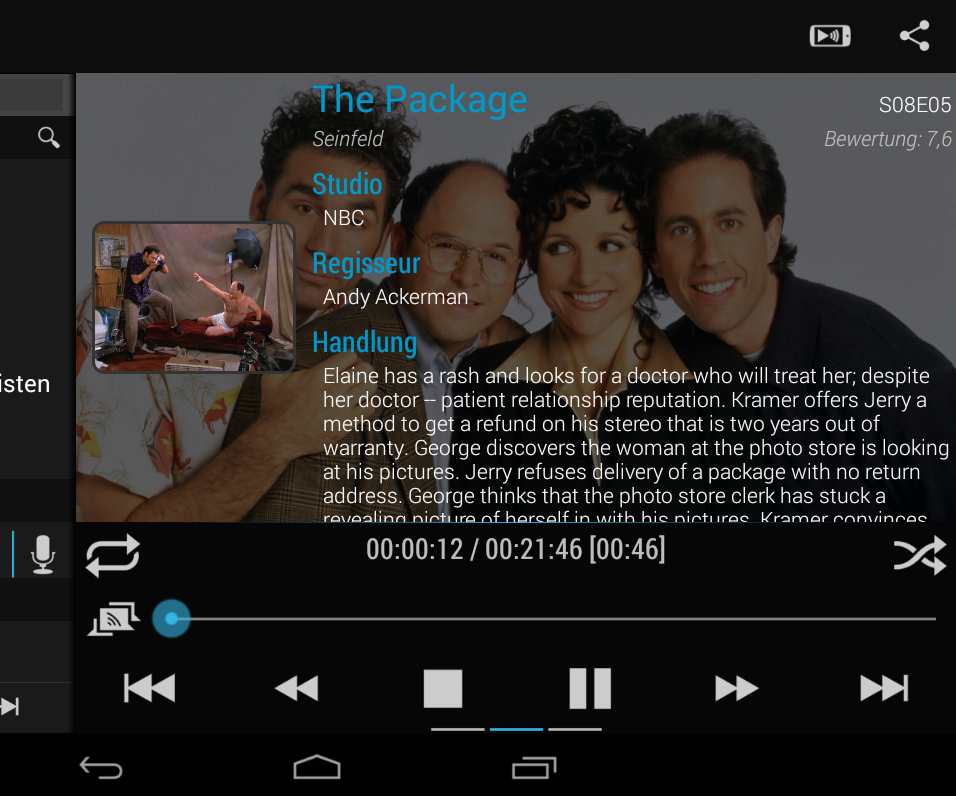
10. Fernbedienungs-Menü 3
Und Menü 3 zeigt letztlich die Warteschlange, die Ihr natürlich auch manuell umsortieren könnt – auch wenn das bisweilen etwas buggy ist.
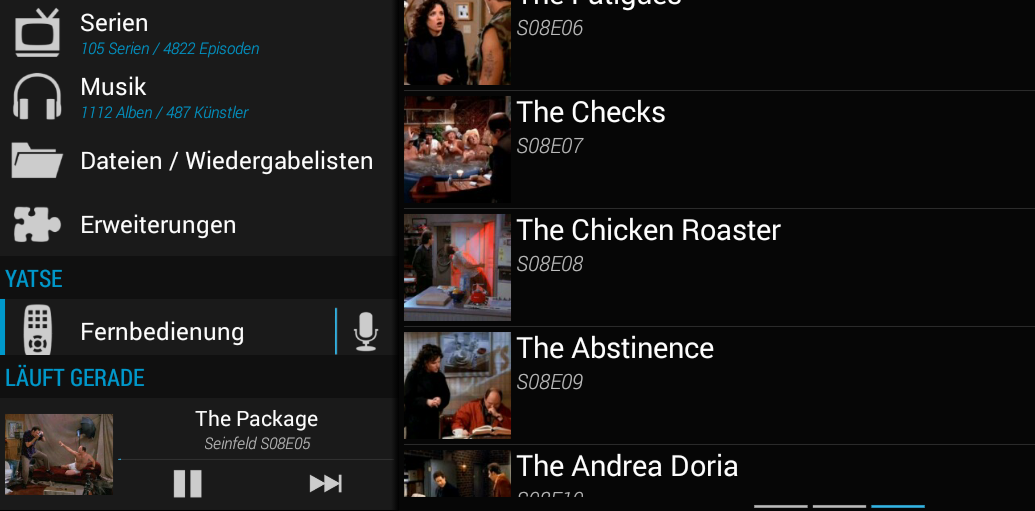
11. Einstellungen
Yatse funktioniert wunderbar mit den Standardeinstellungen, aber geht die Dutzenden Optionen trotzdem durch – Yatse lässt sich vielfältig an Content und Bedienung anpassen. Hier im Bild sind etwa alle Elemente aus dem Bibliotheksmenü bis auf „Serien“ deaktiviert. Auch diverse Bedienelemente, Meldungen und Menüs sind anpassbar.
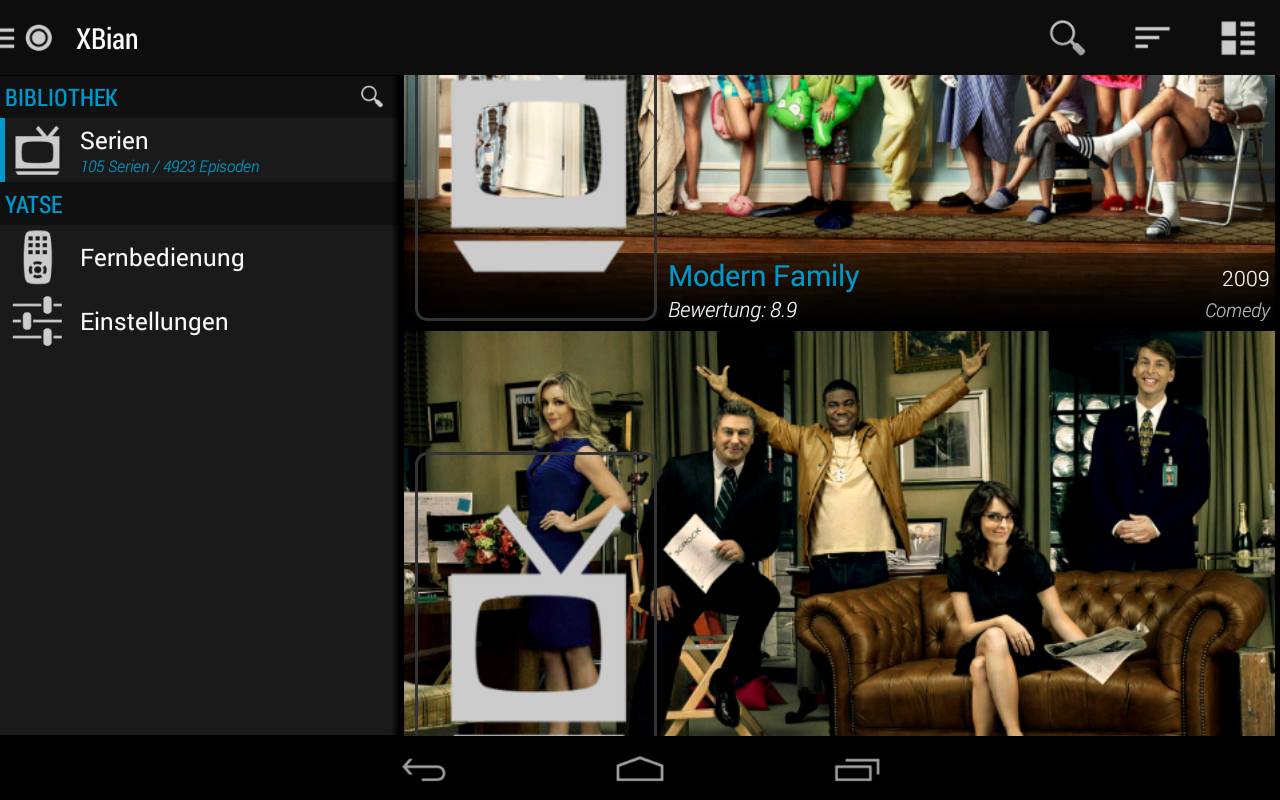
12. Auf das Smartphone streamen kostet
Ich bin wirklich kein Fan davon, für Apps zu bezahlen, es gibt immer kostenlose, meist Open-Source-Alternativen. Aber Yatse ist schon außergewöhnlich gut und deutlich besser als alle anderen Remote-Apps für XBMC, die mir im Laufe der Jahre über den Weg gelaufen sind – und wenn Ihr denn Inhalte von Kodi auf das Smartphone streamen wollt, müsst Ihr ein Yatse-Upgrade kaufen. Freilich gibt es reichlich andere Lösungen, um auf das Handy zu streamen, aber wenn Ihr Kodi/Yatse als komfortable Komplettlösung wollt, sind die 7,19 Euro für den Yatse Unlocker gut investiert!
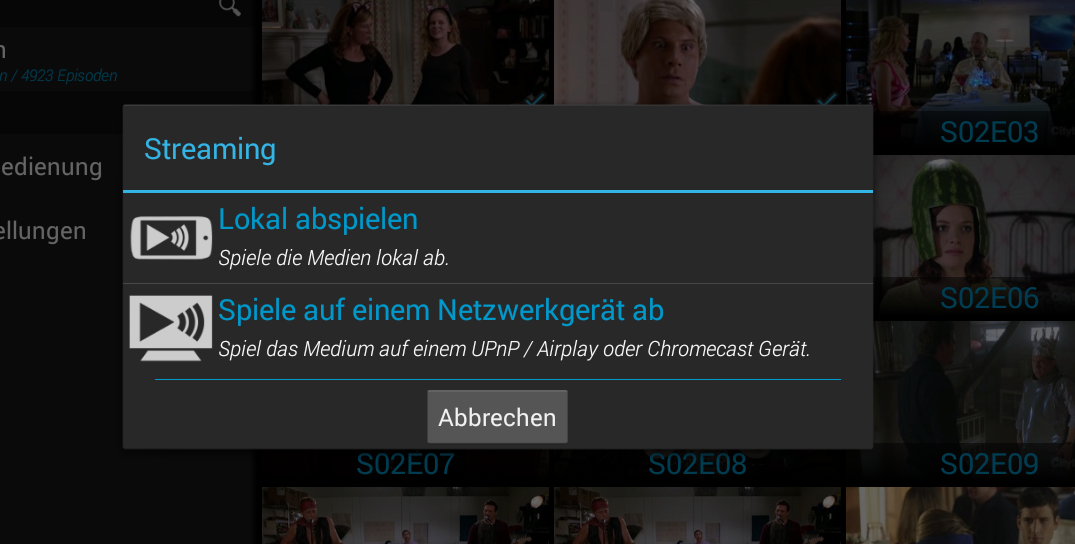

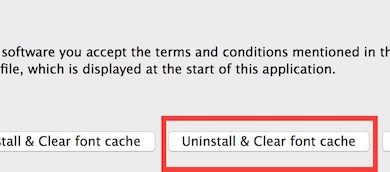






Bei mir funktioniert das Favoriten App 20Minuten (Gratis Tageszeitung Schweiz) nicht mehr rihticg. Der Computer bleibt einfach blockiert. Nur die Exit Taste funktioniert noch, dann bleibt aber der Bildschirm dunkel und es geht nur noch mit Stecker ziehen.Ich warte seit 1 1/2 Wochen auf die Antwort von Samsung.Denn lf6schen kann ich das App nicht. Neu darfcber installieren auch nicht, dann passiert der Absturz auch.